
Популярной программой Skype пользуются во многих странах мира. Одни люди с ее помощью общаются с друзьями или родственниками, живущими в других городах и государствах. Другие ведут деловые переговоры, решают рабочие вопросы с заказчиками или партнерами. Кое-кто с помощью приложения даже получает образование или учит иностранные языки.
К сожалению, иногда случаются проблемы, способные помешать приватному разговору и испортить настроение участникам диалога. В данном случае речь идет не просто о посторонних шумах и скрипах, а о звуковом отражении ваших слов или голоса собеседника. Поэтому сегодня мы хотим поговорить о том, как убрать эхо в Скайпе, также рассказать об основных причинах возникновения данной проблемы.
Откуда берется эхо?
Мало кто знает, что программа Скайп снабжена компенсатором, который способен найти и устранить эхо. Поэтому считается, что в 90% случаев причиной данной проблемы является компьютер одного из пользователей, а не сама программа. Поэтому, когда возникает неполадка, следует узнать, на ком из собеседников все-таки лежит вина. Понять это нетрудно. Если вы слышите отражение собственного голоса, то следует искать причину в компьютере вашего собеседника, и наоборот.
Что следует предпринять в первую очередь? Для начала попросите человека на другой стороне убавить звук в колонках, затем снизить его уровень в настройках компьютера. После этого ему будет нужно перезапустить программу и позвонить вам во второй раз. Так вы сможете определить, устранились неполадки или нет. Что делать, если причиной появления эха стал ваш компьютер или его настройки? Мы предлагаем несколько способов решения этой важной проблемы.
Обновите программу
Существует небольшая вероятность того, что посторонние шумы возникают из-за самой программы. Чтобы исключить эту возможность, переустановите программу или проверьте наличие обновлений. Для этого:
- Откройте skype и посмотрите на верхнюю часть открывшегося окна. Там вы найдете кнопку «Помощь».
- После нажатия вы увидите открывшийся список. Выберите «Проверить на наличие обновлений».

Не забудьте зайти в настройки Скайпа и найти раздел, связанный с микрофоном. Здесь вам следует провести ряд экспериментов, а затем протестировать измененную программу. Не исключено, что это простое действие устранит технические трудности и избавит вас от дальнейших трудностей в общении с собеседником.
Используйте гарнитуру
Появление эха – это довольно частое явление, которое возникает из-за неправильной эксплуатации оборудования. Существует простое решение, позволяющее избежать многих проблем, на которые так часто жалуются собеседники в разговоре. Использование только колонок и микрофона значительно снижает качество связи, и именно это в большинстве случаев становится причиной появления эха. Поэтому смело отправляйтесь в ближайший магазин бытовой техники и приобретайте гарнитуру, подходящую для вашего телефона, ноутбука или стационарного компьютера.
Проверьте настройки звуковой карты
Это можно сделать, если зайти в «Настройки» через «Панель управления Windows». Здесь вам следует выбрать раздел «Оборудование и звук»:
- Изучите предложенный список и выберите кнопку «Звук».
- Далее наведите мышку на надпись «Микрофон» и нажмите левую кнопку.
- После этого вам будет нужно зайти в «Свойства» и поставить галочки напротив надписей «Подавление шума» и «Эхо».
Не забудьте заглянуть во вкладки «Уровни» и уменьшить усиление микрофона. Убедитесь, что у вас не включен режим «Сцена» или «Опера», так как данные настройки могут дублироваться программой Skype.
Зайдите через «Пуск» в «Панель управления», а затем выберите «Регулятор громкости» (название может отличаться, поэтому выбирайте похожее). После этого выполните настройку вручную.

Отключите стерео микшер – его вы найдете в «Параметрах» и «Свойствах». Для этого нужно всего лишь поставить галочку в окне, которое находится под ним, и сохранить изменения.
Обратитесь в службу поддержки
Если вам не удалось самостоятельно справиться с данной проблемой, то попросите помощи у консультанта по техническим вопросам. Он проанализирует ситуацию, исходя из полученных данных (то есть он учтет модель ноутбука, камеры, микрофона, а также вашу операционную систему) и расскажет, почему возникла неполадка. После этого вам останется выслушать инструкцию и повторить все ее пункты.
Мы надеемся, что наши советы помогут вам решить технические трудности. Теперь вы сможете наслаждаться общением с друзьями и родственниками, не отвлекаясь на посторонние звуки и помехи.

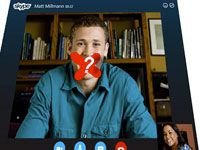


Комментарии
Алексей Алексей 22.10.17
Помогите, у меня голос пьяного мужика с эхом в скайпе, дам 100 руб, если поможете.
Мой микрофон:Риал Тек дик детекшен.